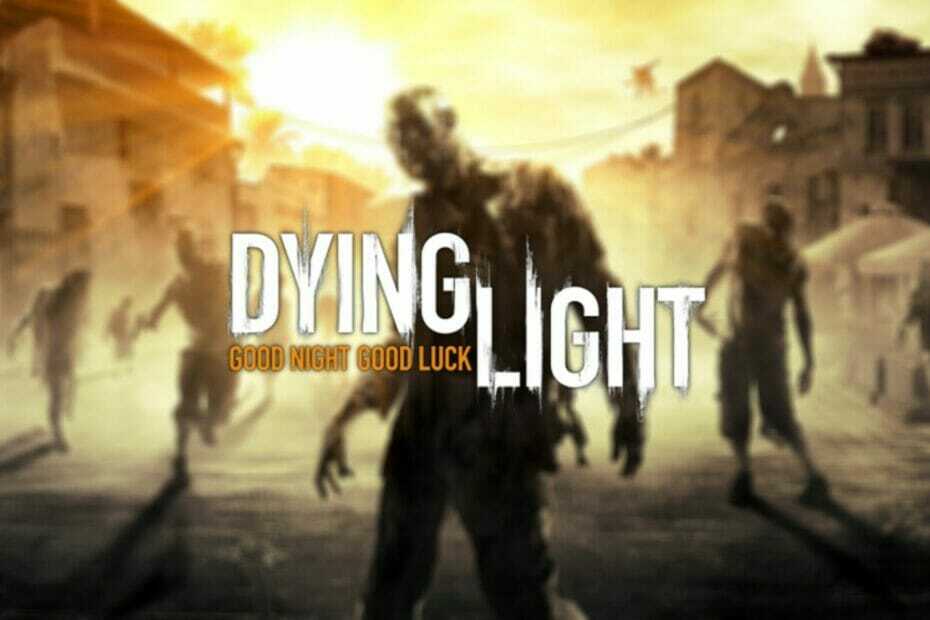- Bien que PIA soit un VPN populaire, cela ne signifie pas qu'il n'a pas sa part de problèmes.
- Parfois, vous pouvez rencontrer des problèmes de connectivité PIA sur votre PC Windows 10.
- Malheureusement, un VPN défectueux peut mettre en péril votre confidentialité et votre sécurité.
- Consultez notre guide et découvrez comment vous pouvez réparer la connectivité de PIA sur Windows 10.

UNE connexion VPN est destiné à aider l'utilisateur à protéger sa vie privée lors de l'utilisation du Web ou d'autres services en ligne, ainsi qu'à assurer la sécurité des données sensibles.
Les problèmes de connectivité peuvent donc être provoqués par une myriade de problèmes tels que le port utilisé par l'application étant restreint ou bloqué sur votre réseau.
ÉFVP ou Private Internet Access VPN est l'une des applications les plus populaires qui offrent une sécurité avec sa généreuse liste de fonctionnalités.
Nous faisons référence au support P2P, au blocage des publicités, blocage des logiciels malveillants, plusieurs passerelles, une bande passante illimitée, aucun enregistrement du trafic et plus de 3200 serveurs dans 46 pays à travers le monde.
Le VPN est facile à utiliser et même à configurer, mais parfois avec les VPN, vous pouvez rencontrer des problèmes de connexion à Internet même lorsque le VPN indique qu'il est connecté.
Lorsque vous n'avez pas accès à Internet lors de l'utilisation du VPN PIA, essayez les solutions ci-dessous pour y remédier.
5 meilleurs VPN que nous recommandons
 |
59% de réduction disponible pour les plans de deux ans |  Vérifiez l'offre ! Vérifiez l'offre ! |
 |
79% de réduction + 2 Mois offerts |
 Vérifiez l'offre ! Vérifiez l'offre ! |
 |
85 % de réduction! Seulement 1.99$ par mois pendant 15 mois |
 Vérifiez l'offre ! Vérifiez l'offre ! |
 |
83% de rabais (2.21$/mois) + 3 Mois offerts |
 Vérifiez l'offre! Vérifiez l'offre! |
 |
76% (2.83$) sur 2 ans |
 Vérifiez l'offre ! Vérifiez l'offre ! |
Comment puis-je réparer l'absence d'accès Internet lors de l'utilisation de PIA ?
1. Réinstaller l'accès Internet privé

- Dans la zone de recherche de la barre des tâches, tapez Panneau de commande et sélectionnez-le dans les résultats.
- Aller à Programmes et fonctionnalités.
- Recherchez PIA dans la liste des programmes et sélectionnez-le.
- presseDésinstaller.
- Une fenêtre contextuelle vous demandant si vous êtes sûr de vouloir désinstaller ce programme devrait apparaître ensuite. Cliquez sur Oui.
- Suivez les instructions à l'écran pour terminer le processus de suppression.
Vous êtes probablement habitué à cela Kape Technologies Service VPN. Alors, agissez en réinstallant PIA à partir du site officiel au lieu d'imaginer le pire des scénarios.
Ensuite, réactivez-le avec votre code de licence d'origine. Une fois que vous êtes connecté avec succès, il devrait immédiatement se connecter au serveur VPN le plus proche de votre emplacement actuel.

Accès Internet Privé
Aucune erreur d'accès Internet ne doit vous empêcher d'utiliser l'accès Internet privé !
Achetez-le maintenant
2. Vérifiez votre connexion
Pour ce faire, déconnectez-vous de PIA VPN et essayez d'accéder sans l'application. Si vous parvenez à y accéder, connectez à nouveau le VPN et essayez la solution suivante.
Si vous ne pouvez pas accéder à Internet avec le VPN déconnecté, le problème vient de votre connexion Internet. Redémarrez votre appareil et vérifiez vos paramètres réseau.
3. Se connecter à un autre emplacement de serveur
Étant donné que PIA a tellement d'emplacements de serveurs, vous pouvez en choisir un autre et vous y connecter. Pouvez-vous accéder à Internet avec le nouvel emplacement du serveur ?
Si tel est le cas, cela signifie qu'il peut y avoir un problème temporaire avec l'emplacement du serveur que vous utilisiez auparavant.
4. Videz votre DNS
- Cliquez sur Démarrer et sélectionnez Toutes les applications.
- Sélectionner Accessoires.
- Taper CMD dans la zone de recherche, puis faites un clic droit Invite de commandes et sélectionnez Exécuter en tant qu'administrateur.

- Taper ipconfig /flushdns et appuyez sur Entrée. Un dicton de confirmation La configuration IP de Windows a vidé avec succès le cache du résolveur DNS Affichera.
5. Changez votre protocole VPN
Le VPN utilise des protocoles pour se connecter à un serveur, et certains des protocoles incluent L2TP, PPTOP, OpenVPN TCP et UDP.
Parfois, le protocole peut être bloqué dans certains pays, donc pour résoudre le problème d'accès à Internet, sélectionnez les protocoles dans l'ordre parmi OpenVPN TCP, L2TP, puis PPTP.
6. Modifier les paramètres de proxy
- Cliquez sur Outils et sélectionnez options Internet.

- Dans l'onglet Connexions, cliquez sur Paramètres lan.
- Décochez toutes les options à l'exception des paramètres de détection automatique.
- Cliquez sur d'accord et fermez votre navigateur.
- Ouvrez à nouveau votre navigateur et essayez de vous connecter à Internet.
7. Changer le port utilisé par le VPN
- Cliquez avec le bouton droit sur l'icône PIA VPN dans la barre de menus ou la barre d'état système.
- Déconnectez-vous du VPN.
- Cliquez à nouveau avec le bouton droit sur l'icône et cliquez sur Paramètres.
- Cliquez sur Avancée.
- Définissez le type de connexion sur UDP.
- Changer le port distant en 1194.
- Cliquez sur Sauvegarder et reconnectez-vous.
- Si le problème persiste, déconnectez-vous du VPN et changez le port distant en 8080 et reconnectez-vous. Si cela ne vous aide toujours pas, passez à 9201, ou alors 53 et Sauvegarder puis reconnectez-vous et réessayez.
- Si vous n'y arrivez toujours pas, retournez à Réglages avancés.
- Déconnectez le VPN et changez le type de connexion en TCP.
- Changez le port distant en Auto puis cliquez sur Sauvegarder et reconnectez-vous.
- Si le problème persiste, remplacez le port distant par 443, ensuite Sauvegarder et reconnectez-vous.
- Si vous ne pouvez toujours pas accéder à Internet, changez le port distant en 110, ou alors 80, ou entrez 53 dans la boîte du port local et réessayez les paramètres.
8. Vérifier les paramètres DNS
- Cliquez sur Démarrer.
- Rechercher Afficher les connexions réseau.
- Faites un clic droit sur votre Adaptateur Wi-Fi.
- Sélectionner Propriétés.
- Sélectionner Protocole Internet version 4.
- Sélectionner Propriétés.
- Remplacez l'adresse DNS préférée par 8.8.8.8 et le remplaçant de 8.8.4.4.

- Redémarrez votre ordinateur et essayez à nouveau d'accéder à Internet.
Si vous utilisez un VPN comme Private Internet Access, vous pouvez facilement modifier les paramètres du proxy PIA SOCKS5.
Faites-nous savoir si vous avez trouvé une solution de travail dans cette liste en laissant un commentaire dans la section ci-dessous.
Questions fréquemment posées
Selon le protocole VPN que vous utilisez et la manière dont le VPN achemine votre trafic, il peut arriver qu'un VPN ralentisse Internet. Utilisez ceux-ci bons conseils pour accélérer votre connexion.
Les paramètres de proxy, le port utilisé par le VPN et votre protocole VPN sont tous des coupables potentiels à prendre en compte.
Même si votre objectif est de protéger votre vie privée tout le temps, il n'est pas recommandé de toujours avoir le VPN activé. Au lieu de cela, vous pouvez utiliser le meilleurs outils proxy à cet égard.
![CORRECTIF: Erreur de connexion au serveur Dolphin Traversal [Netplay]](/f/a4208f8c49305166b5fe9c2bfeb7ef58.jpg?width=300&height=460)